mac怎么创建快捷方式到桌面 mac创建快捷方式到桌面的方法
更新时间:2023-03-24 09:46:13作者:qiaoyun
当在电脑中安装软件之后,很多人就会喜欢在桌面创建快捷方式方便快速打开,因为mac系统跟Windows操作上有很大的不同,所以许多使用mac系统的用户刚接触,还不懂怎么创建快捷方式到桌面,为了帮助到大家,下文给大家演示一下mac创建快捷方式到桌面的方法吧。
方法如下:
1、我们点击左下角的“Finder”。
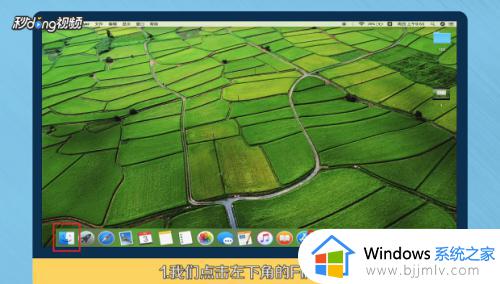
2、我们点击左边“应用程序”。
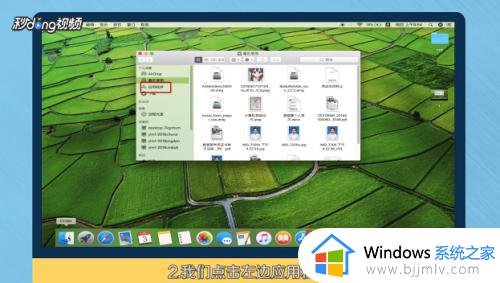
3、按住键盘上的“option+command”快捷键,并将iTuns拖到桌面。
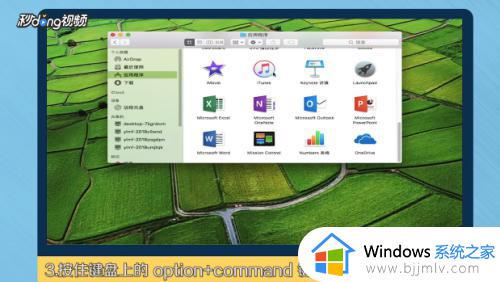
4、我们看到一个箭头,把“option+command”键松开。
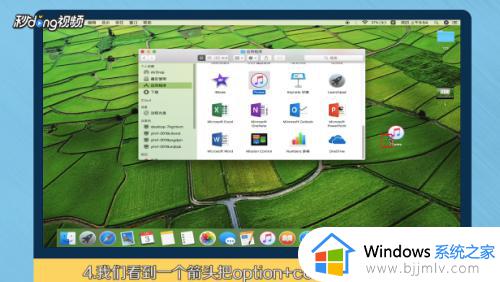
5、我们在应用程序里新建文件夹,并右键点击“制作替身”
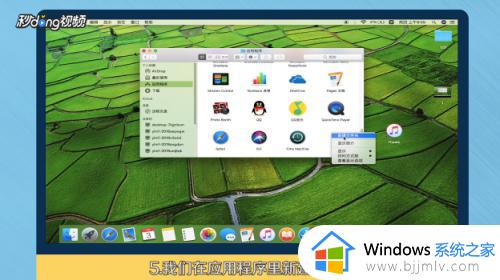
6、我们将替身拖到桌面就创建了快捷方式。
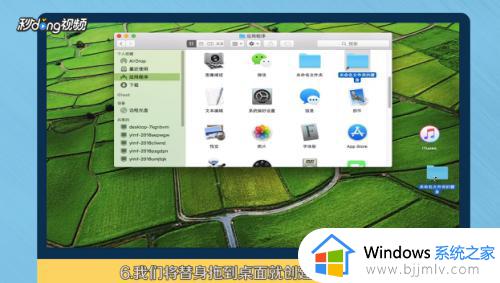
上述给大家讲解的就是mac怎么创建快捷方式到桌面的详细内容,如果你也有需要的话,那就可以学习上面的方法步骤来进行操作了。
mac怎么创建快捷方式到桌面 mac创建快捷方式到桌面的方法相关教程
- 电脑创建快捷方式到桌面的方法 电脑怎么创建快捷方式到桌面
- mac如何将文件夹快捷到桌面 mac怎么将软件快捷键发送到桌面
- 电脑怎么添加快捷方式到桌面 在电脑上如何添加快捷方式到桌面
- 怎么在文件夹中创建快捷方式 如何在文件夹中建立快捷方式
- mac 显示桌面快捷键是什么 苹果电脑快捷键显示桌面的方法
- 如何取消桌面快捷方式小箭头 桌面快捷方式图标的箭头怎么去掉
- 电脑桌面快捷方式小箭头怎么去掉 如何将桌面快捷方式的小箭头去掉
- windows快速回到桌面快捷键方法 windows如何使用快捷键快速回到桌面
- windows切到桌面快捷键是什么 windows如何快捷键切到桌面
- 如何把网页快捷放在桌面上 怎样保存网址到桌面快捷方式
- 惠普新电脑只有c盘没有d盘怎么办 惠普电脑只有一个C盘,如何分D盘
- 惠普电脑无法启动windows怎么办?惠普电脑无法启动系统如何 处理
- host在哪个文件夹里面 电脑hosts文件夹位置介绍
- word目录怎么生成 word目录自动生成步骤
- 惠普键盘win键怎么解锁 惠普键盘win键锁了按什么解锁
- 火绒驱动版本不匹配重启没用怎么办 火绒驱动版本不匹配重启依旧不匹配如何处理
热门推荐
电脑教程推荐
win10系统推荐